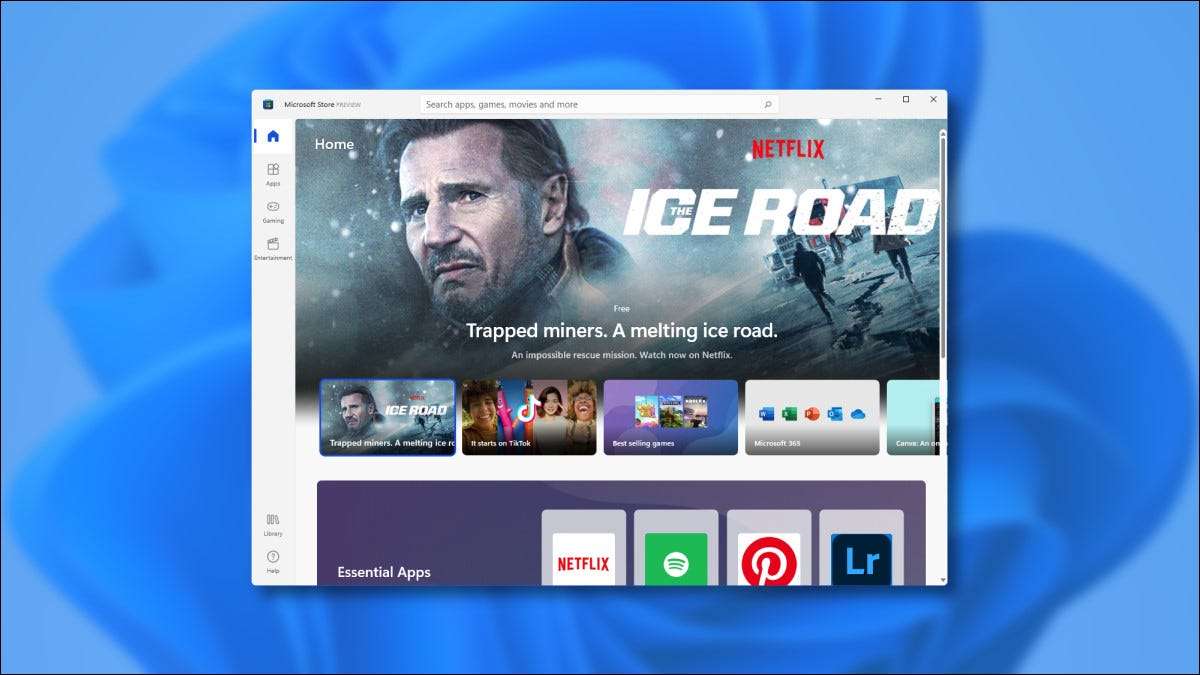
Windows 11 har en ny Microsoft Store. Det optrådte først den 28. juni 2021 sammen med den første Windows 11 Insider Preview Release . Den nye butik er en stor forbedring - her er hvad der er nyt.
Hvordan man kan prøve den nye butik selv
Fra slutningen af juni 2021 på er den eneste måde at se den nye Microsoft Store-forhåndsvisning ved at downloade Windows 11 Insider Preview. frigøre. Den nye Microsoft Store vil sandsynligvis sende med Windows 11 når det starter i efteråret. Microsoft. har også angivet At det nye Microsoft Store-design også vises på Windows 10 på et tidspunkt, så det kunne komme til Windows 10, før Windows 11 lancerer.
En stor ændring: Microsoft vil tillade traditionelle Win32 desktop apps i Microsoft Store for første gang. Microsoft er også indbydende app beslutningstagere til at bruge deres egne alternative betalingsmetoder uden at skære til Microsoft (selvom de stadig kan acceptere betalinger via App Store selv, hvis de vælger det).
RELATEREDE: Sådan får du Windows 11 Preview på din pc
Den oprindelige oplevelse.
Ved først at starte den nye Microsoft Store-forhåndsvisning vises butiksvinduet på skærmen som normalt, men du vil bemærke et andet design og layout.

En ting skiller sig virkelig ud i starten: New Store Design lister hovedkategorier som "Apps", "Gaming" og "Underholdning" i en sidebjælke med enkle ikoner. (Den ældre version af Microsoft Store viser disse kategorier uden ikoner langs toppen af vinduet.)
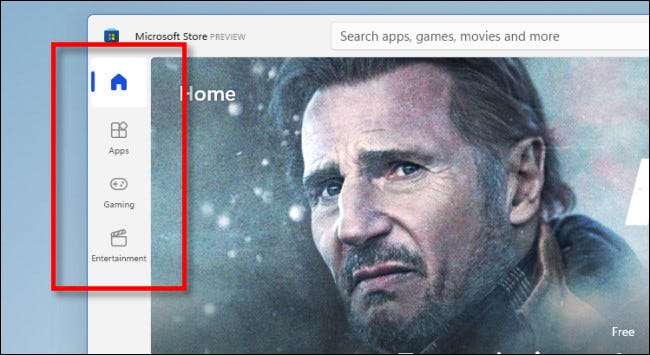
Du kan også få adgang til dit bibliotek direkte fra et praktisk ikon (der ligner et par bøger) i nederste venstre hjørne af vinduet. Tidligere skjulte dit bibliotek bag en ellipses-menu i den gamle version af butikken.

Søgelinjen har også fået et fremtrædende sted i midten af titellinjen og er allerede udvidet. I Old Store. , Du var nødt til at klikke på knappen "Søg" først for at afsløre søgelinjen.
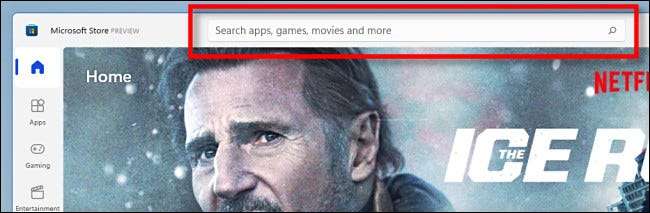
I den nye butik forbliver din Microsoft-kontooplysninger altid tilgængelig til enhver tid. Brug den praktiske lille knap op på titellinjen for at få adgang til muligheder som at logge ind eller ud, ændre din betalingsmetode eller indløse et gavekort.
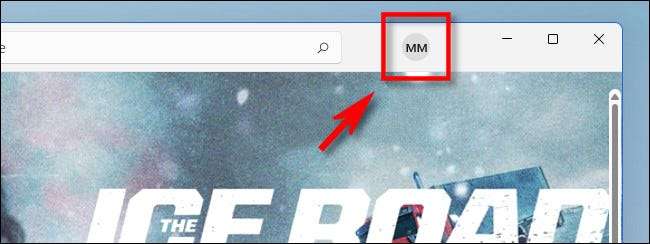
Nu hvor du har set det grundlæggende, lad os klikke på nogle af disse og se nærmere på.
RELATEREDE: Lær at kende Windows 10 Store
Udforske sidebjælke kategorier
Hvis du klikker på en af kategorierne i sidebjælken, vil du se en liste over relevante apps eller medier til kategorien. Under skærmbilledet Splash skal du se flere funktionsteder, der viser kureret indhold valgt af Microsoft. Lad os kort se på hver, en efter en.
Her er siden "Apps". Det er her, hvor du får apps, der ikke er spil, dybest set. Du finder produktivitetsapps, forsyningsselskaber, medieafspiller og meget mere. Rigtig rent og simpelt.
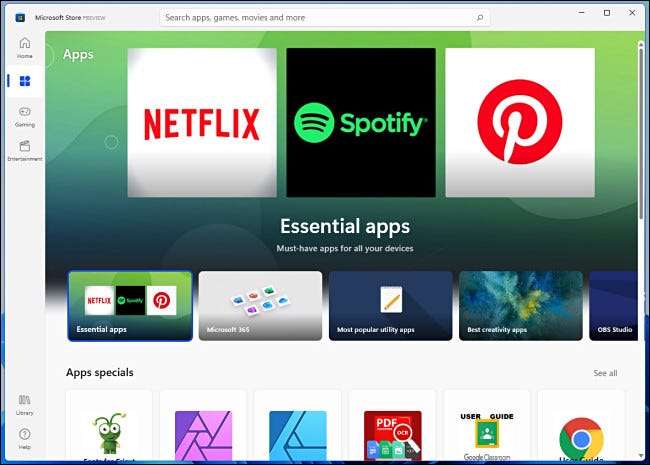
Her er "Gaming" kategorien: En farverig blanding af spillebokse og titel kunst til mange forskellige spil, som du kan spille på din pc.
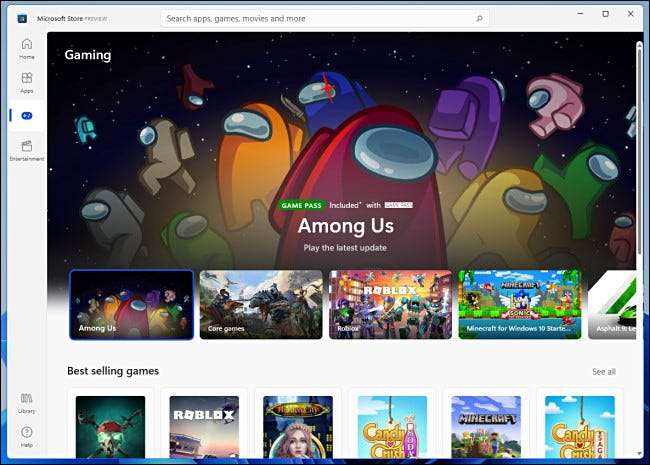
Og endelig, her er afsnittet "Underholdning". På denne skærm finder du film og tv-shows, som du kan købe, streaming video og musik tjenester og meget mere. (I øjeblikket finder du også Liam Neeson ser meget bekymret.)
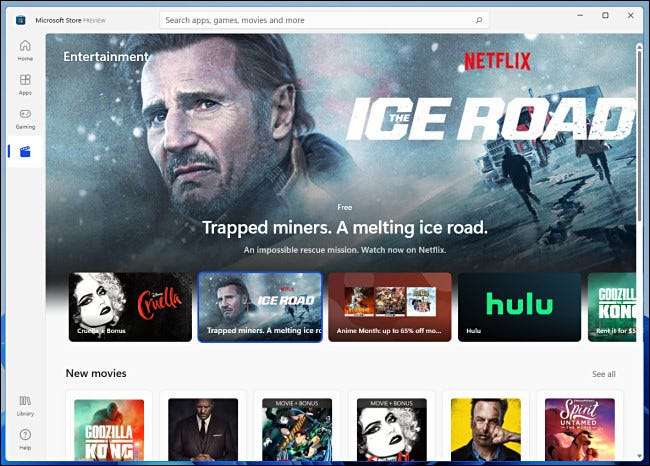
Hvis du ruller ned på alle kategorisider, finder du lister over apps sorteret efter underkategori, hver med sin egen titel Artwork Thumbnail. For eksempel på spilsiden finder du app underkategorier som "bedst sælgende spil", "Top Free Games" og "New & Amp; Bemærkelsesværdige pc-spil. " For en hvilken som helst kategori kan du klikke på "Se alle" for at se en længere liste over apps.
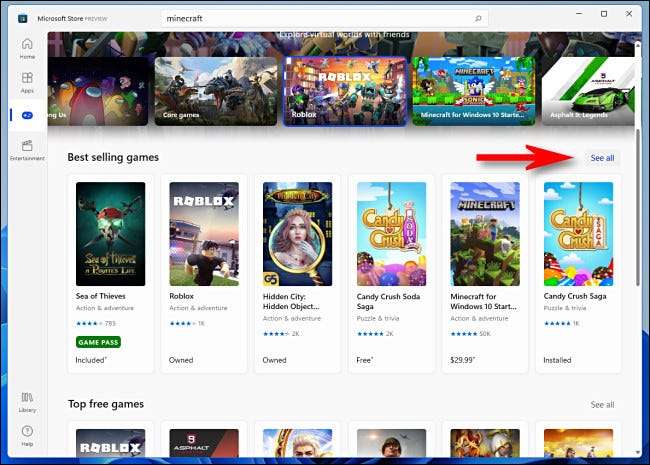
Disse kategorier indeholder stort set det samme indhold som den gamle Microsoft-butik, men med et nyt layout. Sidebjælke kategori ikoner vil sandsynligvis være en velkommen funktion til mange, når den nye butik går i bred udgivelse.
Bibliotek og søgning
Hvis du klikker på ikonet "Bibliotek" i Microsoft Store-forhåndsvisningspanel, vil du se et overblik over alle de apps, du har downloadet eller købt fra butikken. Sammenlignet med den ældre version af butikken virker grænsefladen forenklet. Du kan stadig anvende filtre øverst i vinduet, men sidebjælken, der lader dig sortere efter "ejet", "installeret", "download", og andre kategorier mangler.
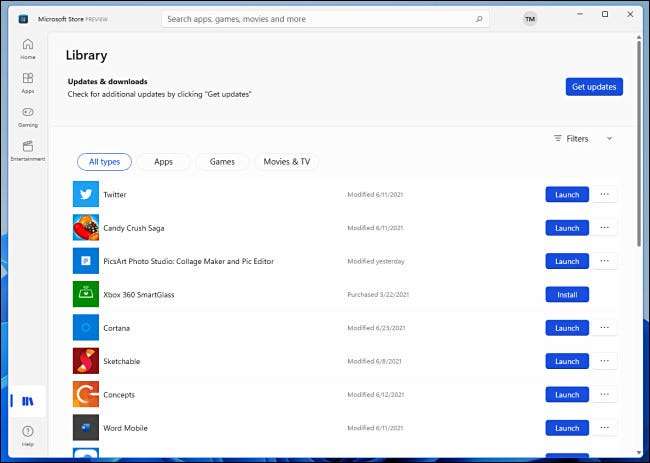
På den lyse side er det nemt at sortere dine apps efter kategorier som "Apps", "Spil", og "Film & Amp; TV "ved at klikke på de afrundede knapper lige over applisten. Eller du kan anvende et filter for at indsnævre tingene ned med "filtre" -knappen.
Og endelig, lad os tage et kig på søgning. Når du søger efter noget i den nye Microsoft-butik, vil du se en liste over resultater, der generelt ligner resultatsiden af den gamle butik, men forenklet.
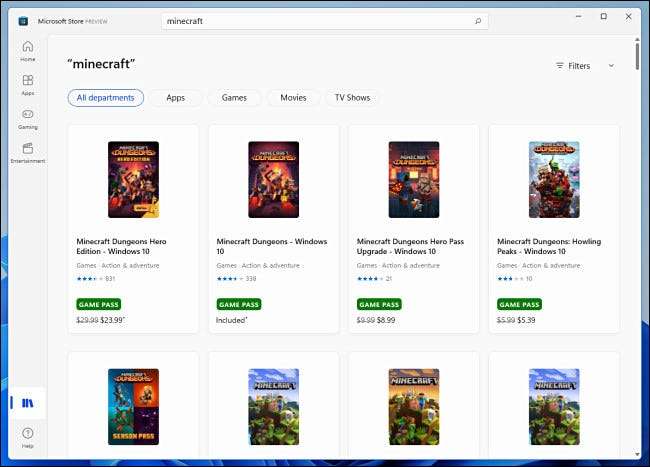
For at indsnævre din søgning kan du klikke på "Filters" -knappen og forfine efter kategori, alder og type ("GRATIS", "Betalt", eller "Til salg"). Det er rart, at du kun kan angive betalte apps i søgningen (noget, som Apple ikke giver dig ikke lader dig), fordi det måske endda hjælper dig med at undgå apps fuld af annoncer og mikrotransaktioner. Det er et tegn på fremskridt, og Microsoft Store er kun sandsynligt at fortsætte med at forbedre før dens fulde udgivelse. Her er at håbe!
RELATEREDE: Windows Store er en CESSPOOL af svindel - hvorfor plejer ikke Microsoft?






